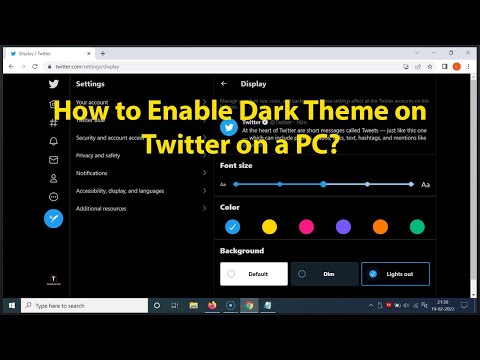Windows 8.1 új funkciót adott meg Csendes órák, amely szintén jelen van Windows 10. Ez a funkció lehetővé teszi a felhasználók számára, hogy elnyomják az értesítéseket ezen órák alatt. A funkció bevezetése mögött az a gondolat, hogy előfordulhatnak olyan esetek, amikor nem szeretné zavarni vagy megszakítani az értesítéseket.
Csendes órák a Windows rendszerben
Ha a Quiet Hour értéket a Windows-eszközön állítja be, nem fog tudni fogadni értesítéseket vagy naptáreseményeket, üzeneteket és e-mailes figyelmeztetéseket - és Skype-on is fogadhat hívásokat, feltéve, hogy az eszköz készenléti állapotban van. Ilyen helyzetekben nem hallunk semmilyen hangot, és nem is látjuk a képernyő fényét valamilyen értesítés miatt.
Csendes órák beállítása Windows 8.1, mozgassa az egérmutatót a jobb alsó sarokban a Charms sáv megnyitásához és kattintson rá Beállítások majd tovább A számítógép beállításainak módosítása.

Kattintson Keresés és alkalmazások és akkor értesítések. Itt láthatja az Értesítések konfigurálását az összes alkalmazáshoz vagy egyedi alkalmazásokhoz, valamint a Csendes órákhoz is.

A Csendes órák beállításához mozgassa a csúszkát jobbra, hogy megváltoztassa állapotát Tovább. Ezután állítsa be a Tól től idő és a Nak nek idő. Ezen időintervallum alatt az összes alkalmazás értesítése leáll. Az értesítések azonban automatikusan újraindulnak, amikor elkezdi használni a készüléket vagy a csendes órák befejezése után
Ha konfigurálja a Hívások fogadása csendes órák alatt beállítást, akkor nem fog tudni hívásokat fogadni olyan alkalmazásoktól, mint a Skype.
Ban ben Windows 10, A csendes órák 12.00 és 06.00 között vannak, ezeket nem lehet megváltoztatni. De manuálisan is be- vagy kikapcsolhatja a csendes órákat manuálisan, amikor csak akar.
A Csendes órák beállítása csoportházirend segítségével
Ha a kiadása a Csoportházirend-szerkesztő, a Csendes órák beállításához is használhatja. Ehhez futtassa gpedit.msc és nyomja meg az Enter billentyűt a csoportházirend-szerkesztő megnyitásához, és navigáljon a következőhöz:
User Configuration > Administrative Templates > Start Menu and Taskbar > Notifications.

A jobb oldali ablaktáblában kattintson duplán Kapcsolja ki a csendes órákat.
If you enable this policy setting, toast notifications will not be suppressedand some background tasks will not be deferred during the designated Quiet Hours time window each day. If you disable this policy setting, toast notifications will be suppressedand some background task deferred during the designated Quiet Hours time window. Users will not be able to change this or any other Quiet Hours settings. If you do not configure this policy setting, Quiet Hours are enabled by default but can be turned off or by the administrator or user.
Nézze meg ezt a funkciót, és tudassa velünk, ha hasznosnak találja.
Kapcsolódó hozzászólások:
- Csoportházirend-kezelési tippek az IT profik számára a Windows rendszerben
- Kapcsolja be vagy be a csendes órákat a Windows 10 rendszerben
- Csoportházirend a Microsoft kezdőcsomagjához
- Elemezze a csoportházirend-objektumokat a Microsoft Policy Analyzerrel
- Csoportházirend-beállítások kézikönyv Windows 10 / 8.1 / 7 / Server számára